WordPress è andato in crash? Correggi il tuo sito immediatamente
Pubblicato: 2023-07-04Ti chiedi perché WordPress è andato in crash?
Chiunque abbia gestito un sito Web WordPress per un po' di tempo ti dirà che le pagine vuote, le pagine che mostrano errori, le pagine di accesso che non si caricano, ecc. sono problemi comuni di WordPress che potresti incontrare.
Di solito, il problema non è in WordPress stesso, ma piuttosto in un altro punto come il tuo web hosting, un plugin che hai installato, qualche malware o qualcos'altro. Capire dove si trova quel problema e come risolverlo è lo scopo di questo post.
In questo articolo imparerai perché il tuo sito Web WordPress si è bloccato e i passaggi che devi eseguire per ripristinare immediatamente il tuo sito.
Iniziamo.
Perché WordPress è andato in crash? Le cause più comuni...
Perché WordPress è andato in crash? Bene, ci sono una varietà di potenziali cause.
Esaminiamo alcuni dei più comuni...
- Incompatibilità software
- Infezione da malware
- Sito sotto attacco ️
- Problemi di hosting
1. Incompatibilità software
I problemi di incompatibilità in un sito Web WordPress si riferiscono a conflitti tra diversi componenti del sito Web, come temi, plug-in e il core di WordPress.
Ad esempio, l'attivazione di un nuovo plug-in può causare conflitti con un plug-in esistente o l'aggiornamento del core di WordPress può causare un conflitto con un plug-in o un tema esistente obsoleto.
2. Infezione da malware
Il malware si riferisce a codice o software dannoso che viene iniettato in un sito Web per rubare informazioni, reindirizzare i visitatori e utilizzare le risorse del sito per archiviare file, tra le altre cose.
Durante un'infezione da malware, il server di un sito Web WordPress tende a fare gli straordinari poiché fornisce risorse agli hacker del tuo sito per svolgere attività dannose. Di conseguenza, il tuo server sovraccarica e blocca il tuo sito web.
3. Sito sotto attacco ️
È possibile che il tuo sito web non sia stato violato ma sottoposto a un tipo di attacco hacker chiamato attacco DDoS (abbreviazione di Distributed Denial of Service).
In questo tipo di attacco, gli hacker inviano un volume enorme di richieste da più fonti a un sito Web WordPress con l'obiettivo di sovraccaricare il server del sito Web provocandone l'arresto anomalo e rendendolo inaccessibile agli utenti legittimi.
Gli attacchi DDoS vengono in genere eseguiti con intenti dannosi, come causare interruzioni, danneggiare la reputazione del sito o estorcere denaro al proprietario del sito Web.
4. Problemi di hosting
A volte il problema non risiede nel tuo sito web ma nel tuo provider di hosting.
Le società di hosting di alta qualità mantengono i propri server ben mantenuti e i clienti come te raramente sperimentano tempi di inattività. Ma è noto che le società di hosting scadenti subiscono guasti del disco rigido, interruzioni di corrente, attacchi di malware, incidenti durante la manutenzione del server o sovraccarico del server per l'hosting di troppi siti Web su un singolo server.
In rare occasioni, come i disastri naturali, anche le società di hosting di alta qualità subiscono tempi di inattività e causano il crash dei siti WordPress.
Questi sono i motivi comuni che potrebbero aver contribuito al crash del tuo sito web.
Nella sezione successiva, imparerai a ripristinare il tuo sito e renderlo operativo in pochissimo tempo.
Come recuperare immediatamente se il tuo WordPress si è bloccato
Di seguito sono riportati alcuni passaggi comuni che puoi eseguire per far funzionare nuovamente il tuo sito in caso di arresto anomalo di WordPress.
Se conosci la causa esatta dell'arresto anomalo, passa alla sezione corrispondente. Ma se non lo fai, ti consigliamo di eseguire i seguenti passaggi uno per uno fino a quando il tuo sito web non torna alla normalità.
- Verificare la presenza di incompatibilità e rimuovere il software colpevole
- Scansiona e pulisci il tuo sito
- Installa un firewall e un CDN
- Passa a un hosting migliore
1. Verificare la presenza di incompatibilità e rimuovere il software colpevole
Come accennato in precedenza, le incompatibilità si verificano comunemente a causa di conflitti tra:
- Due plugin
- Un plugin e il core di WordPress
- Il tema attuale e il core di WordPress
In questa sezione, ti mostreremo come scoprire se il crash si è verificato a causa di un plugin o di un tema e anche come trovare il plugin o il tema colpevole.
Partiamo dal tema.
Verifica la presenza di conflitti di temi
Se hai ancora accesso alla dashboard di WordPress, vai su Aspetto → Temi e passa a un tema WordPress predefinito (come Twenty Twenty-Three, Twenty Twenty-Two, ecc.).
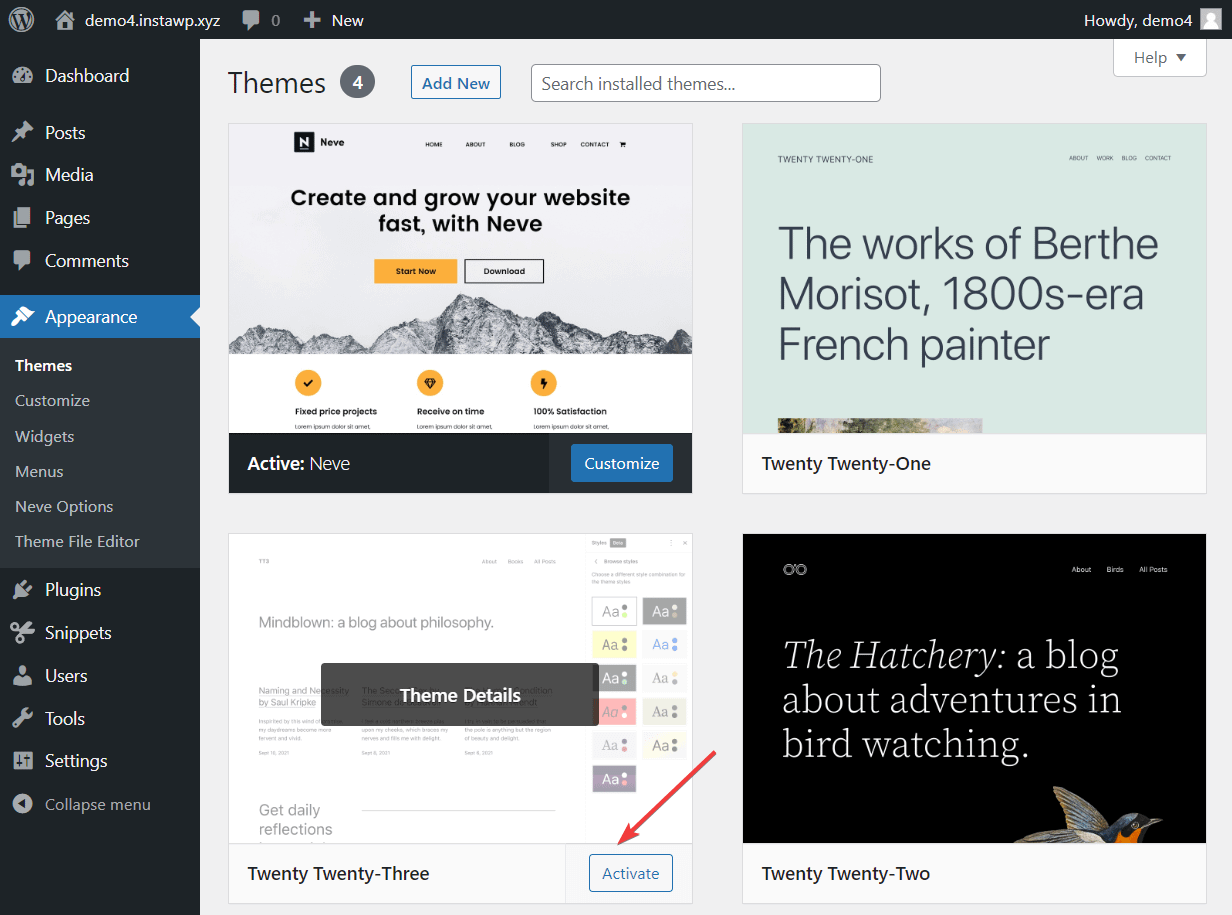
Se non hai accesso alla dashboard di WordPress, devi cambiare manualmente i temi collegandoti direttamente al tuo server.
Puoi connetterti direttamente al tuo server utilizzando un client FTP o lo strumento File Manager di cPanel (se il tuo host offre cPanel).
Abbiamo già spiegato come utilizzare un client FTP in un'altra guida, quindi in questo tutorial ti mostreremo come utilizzare cPanel.
Accedi al tuo account di hosting e vai su cPanel → File Manager .
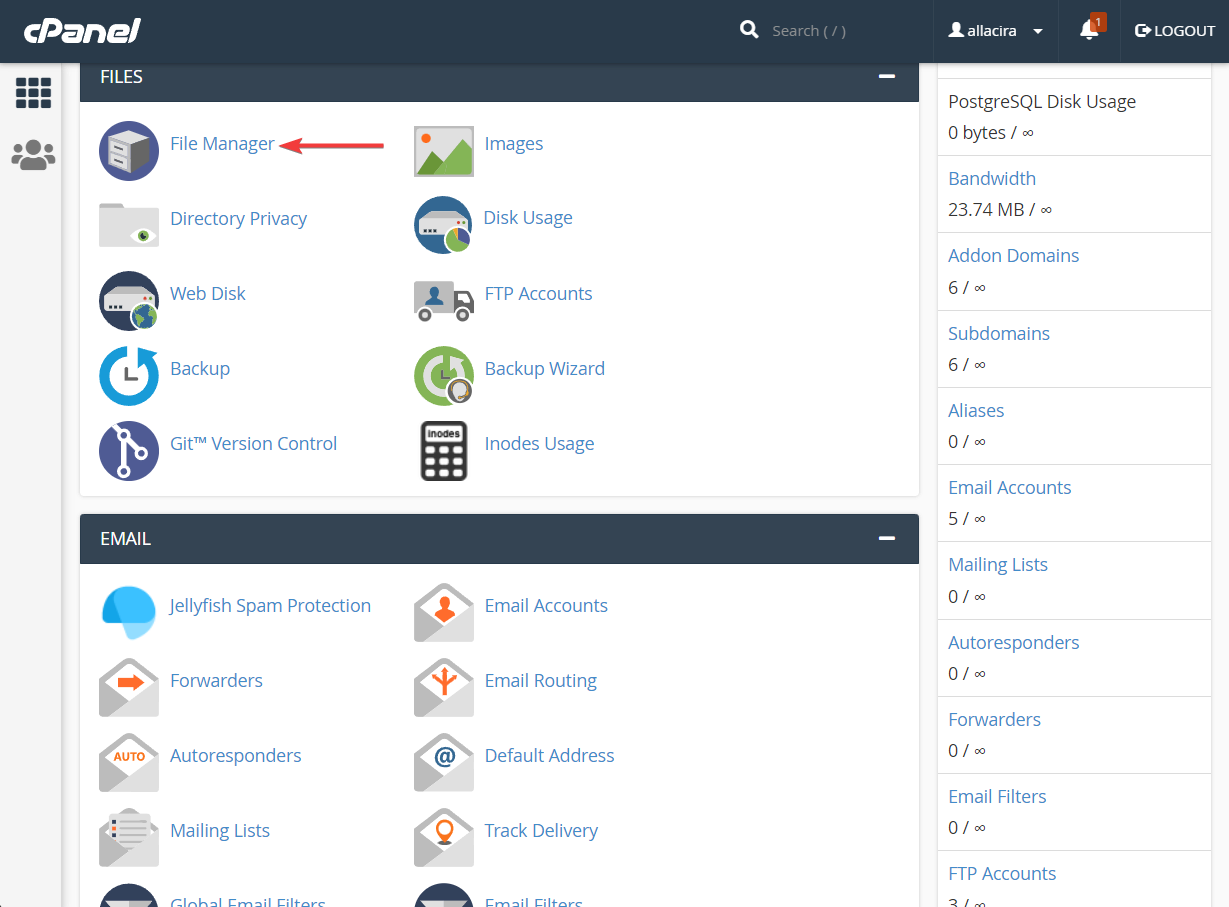
Nel File Manager, vai su public_html → wp-content → temi .
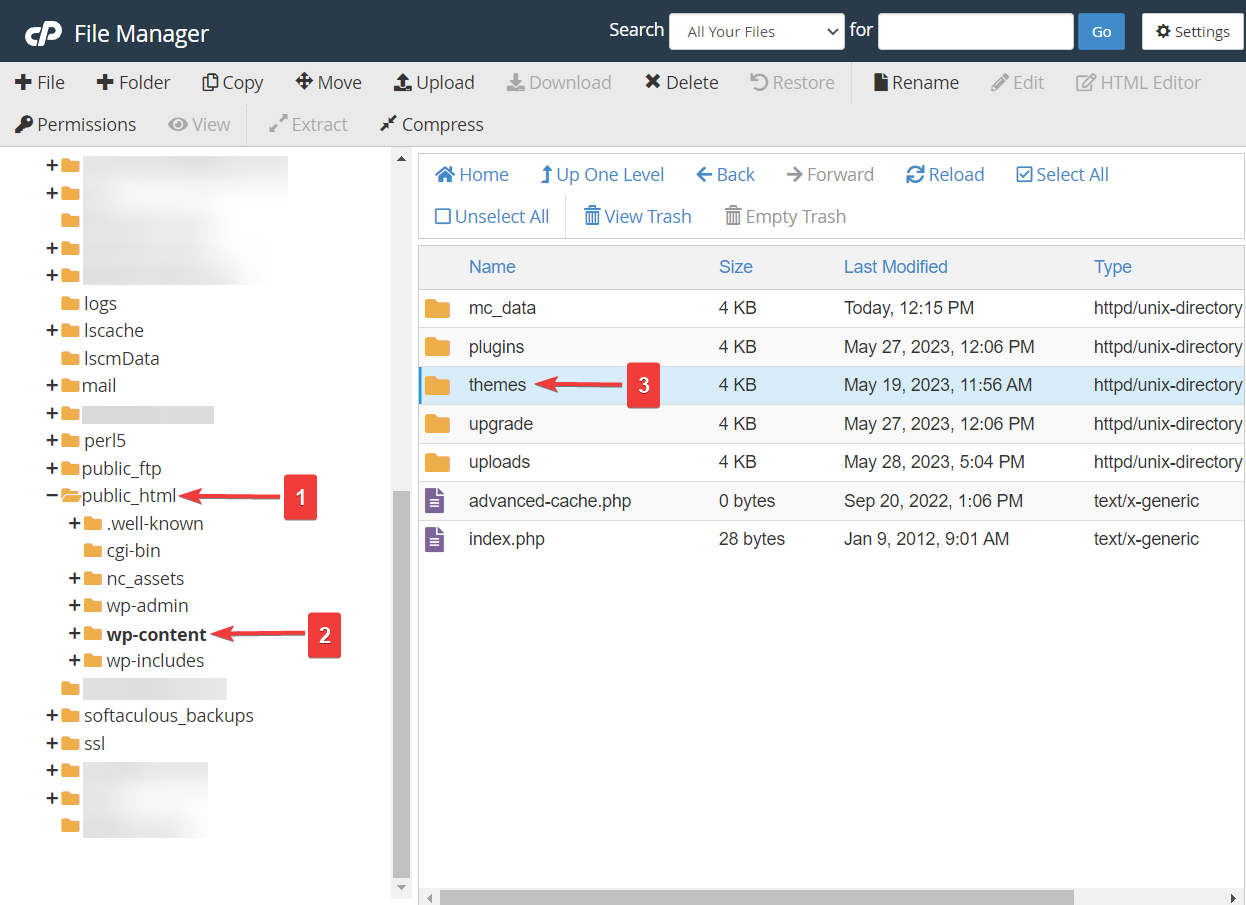
Il tema attivo del tuo sito dovrebbe trovarsi all'interno della cartella dei temi. Per disabilitare il tema attivo, seleziona il tema, fai clic con il pulsante destro del mouse e rinomina la cartella come abbiamo fatto nell'immagine sottostante.
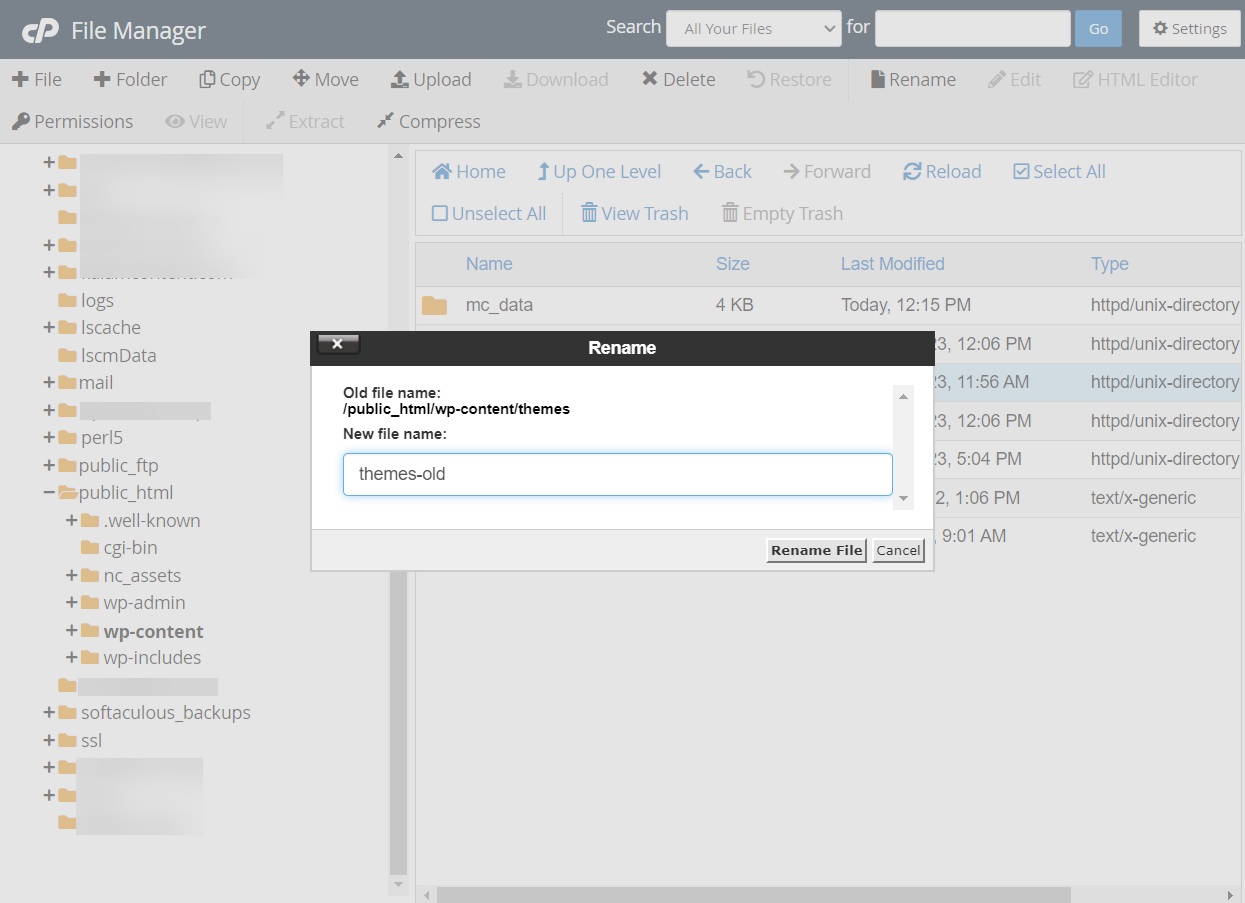
Non appena la cartella viene rinominata, il tema verrà disabilitato e il tuo sito WordPress tornerà automaticamente a un tema WordPress predefinito.
Se hai eliminato tutti i temi attivi, puoi installarne uno manualmente mentre sei connesso al tuo server .
Successivamente, apri il tuo sito Web e verifica se è tornato alla normalità. In caso contrario, prova a svuotare la cache e a controllare di nuovo.
Il sito è ancora inattivo? Ciò dimostra che il tuo tema non era il colpevole. Controlliamo i tuoi plugin per incompatibilità.
Verifica la presenza di conflitti di plug-in
Se hai accesso alla dashboard di WordPress, vai alla pagina dei plug-in e disattiva tutti i plug-in.
Se il tuo sito inizia a funzionare dopo aver disattivato i plug-in, puoi riattivare i plug-in uno per uno finché non trovi il colpevole.
Se il tuo sito si è arrestato in modo anomalo subito dopo l'installazione di un nuovo plug-in, puoi provare a disattivare solo quel plug-in prima degli altri.
Per quelli di voi che non hanno accesso alla dashboard di WordPress, aprite il vostro account di hosting e andate su cPanel → File Manager → public_html → wp-content .
Quindi, rinomina la cartella dei plugin in qualcosa come plugins_deactivate , che disattiverà automaticamente i tuoi plugin.
Se ora puoi accedere al tuo sito WordPress, vai avanti e accedi alla dashboard di WordPress. Quindi, torna a cPanel File Manager o al tuo client FTP e rinomina la cartella plugins_deactivate in plugins .

Questo farà apparire di nuovo tutti i plugin nell'area Plugin della tua dashboard, ma dovrebbero essere tutti disattivati. Vai avanti e riattivali uno per uno finché non trovi il plug-in problematico.
Una volta trovato il plug-in problematico, rimuovi o sostituisci il plug-in colpevole con un'alternativa migliore e assicurati di riattivare tutti gli altri plug-in che hai disattivato.
Serve ancora aiuto? Dai un'occhiata a questa guida su come verificare la presenza di problemi nei plugin di WordPress.
2. Scansiona e pulisci il tuo sito
L'infezione da malware è un altro motivo comune per l'arresto anomalo di un sito Web WordPress.
Per scoprire se il tuo sito Web è infetto da malware, devi eseguire la scansione del tuo sito Web utilizzando un plug-in di sicurezza.
Se riesci ancora ad accedere alla dashboard di WordPress, seleziona un plug-in di sicurezza, installalo e scansiona il tuo sito utilizzando il plug-in. La scansione dovrebbe richiedere alcuni minuti per essere completata.
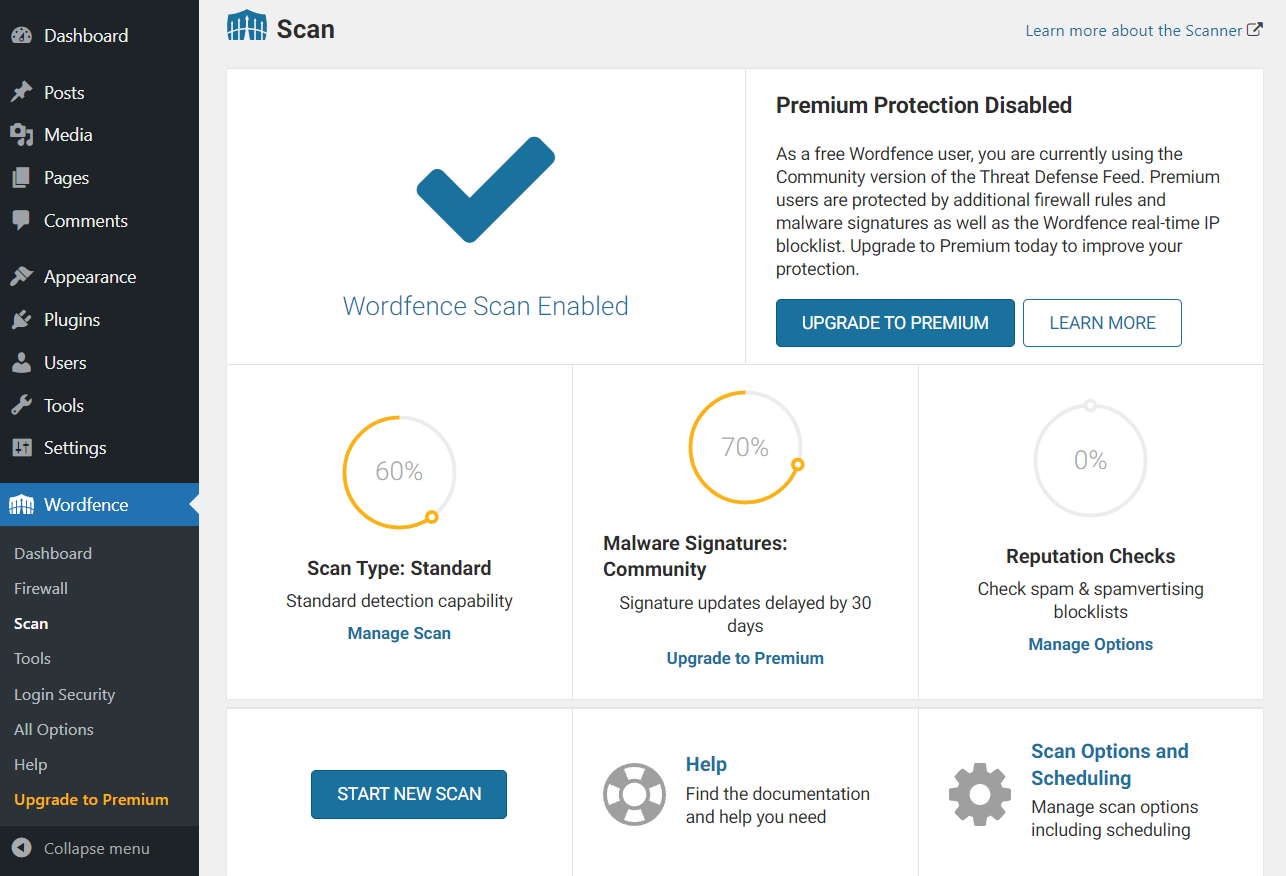
Se il plug-in rileva un'infezione da malware, puoi pulire il tuo sito utilizzando lo stesso strumento. In caso contrario, procedere con la soluzione successiva.
Vale la pena notare che il costo e il metodo di rimozione del malware differiscono da plug-in a plug-in. Quindi assicurati di conoscerli prima di selezionare un plug-in di sicurezza.
Se non riesci ad accedere alla dashboard di WordPress, puoi provare uno strumento di scansione malware autonomo come Sucuri SiteCheck (ecco la pagina ufficiale di Sucuri).
3. Installare un firewall e un CDN
Il tuo sito web potrebbe essersi bloccato a causa di un attacco DDoS. Per proteggere il tuo sito da questo tipo di attacco è necessario installare un firewall e un CDN.
Un firewall è un sistema di sicurezza che monitora il traffico in entrata e impedisce al traffico dannoso di accedere al sito.
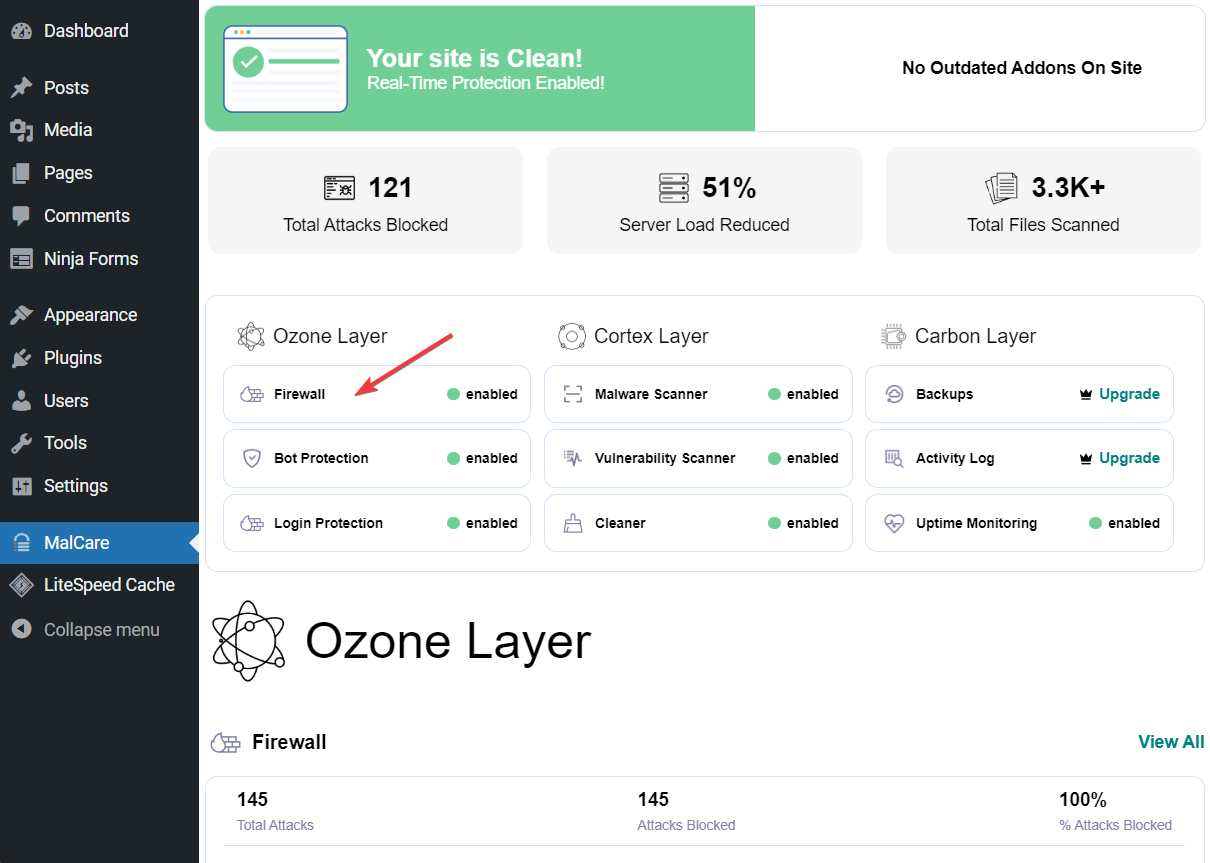
Un CDN offre una rete distribuita di server che fornisce contenuti di siti Web agli utenti in base alla loro posizione geografica per migliorare velocità e prestazioni.
Il firewall identificherà e impedirà il traffico dannoso e il CDN servirà una copia cache del tuo sito dai suoi server e quindi impedirà il sovraccarico del tuo server e il crash del tuo sito.
4. Passa a un hosting migliore
I problemi di hosting possono verificarsi di tanto in tanto, ma se il tuo WordPress si è bloccato e si è bloccato ancora e ancora, è ora di passare a un provider di hosting migliore.
Nel corso degli anni, abbiamo testato diversi tipi di società di hosting e ne abbiamo ampiamente scritto in vari articoli.
Di seguito abbiamo elencato alcuni degli articoli. Dai un'occhiata e assicurati di selezionare un provider di hosting in base alle tue esigenze:
- I migliori provider di hosting gratuiti
- Servizi di hosting WordPress economici
- I migliori provider di hosting condiviso
- Società di hosting più veloci
- I migliori servizi di hosting WooCommerce
- I migliori fornitori di web hosting offshore
L'utilizzo di una delle aziende di qualità dagli elenchi di cui sopra ti aiuterà a evitare situazioni che portano al crash di WordPress.
WordPress è andato in crash? Risolvilo per sempre!
Quando un sito Web WordPress si arresta in modo anomalo, può essere difficile risolverlo perché spesso non si conosce la causa dell'arresto anomalo. Le cause comuni includono incompatibilità software, infezioni da malware, attacchi DDoS e problemi di hosting.
Anche se è difficile individuare la causa esatta, puoi comunque riparare il tuo sito web provando le seguenti soluzioni una per una:
- Controlla le incompatibilità tra plugin e temi ️
- Scansiona e pulisci l'infezione da malware
- Installa un firewall e un CDN
- Passa a un provider di hosting migliore
Per alcuni suggerimenti più generali, puoi consultare la nostra guida per principianti alla risoluzione dei problemi di WordPress e le nostre soluzioni per 20 errori comuni di WordPress.
Se hai domande sul problema "WordPress si è bloccato", faccelo sapere nella sezione commenti qui sotto .
